Outlook:スペルチェック機能を無効にしたい。

Outlookのスペルチェック機能を無効にしたい場合の設定方法。
Question
Outlook:スペルチェック機能を無効にしたい。
Outlookでメールを作成していると、英語のスペルが間違っているところに赤い波線が引かれます。必要ないので無効にしたいのですが、どうしたらいいですか?
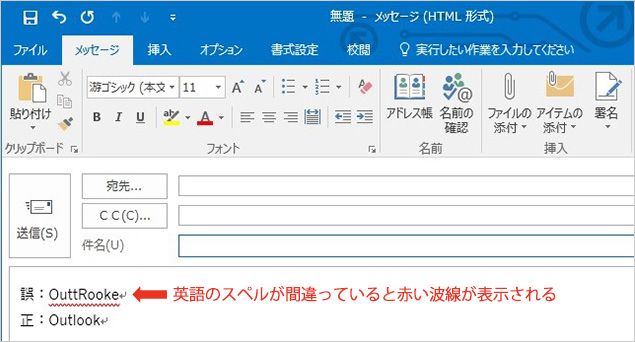
Answer
Outlookの初期設定で、メール作成中に英語のスペルをチェックし、文章下に赤い波線を表示させる機能があります。このチェック機能が不要の場合は、以下の方法で無効にすることができます。
-
Outlookメニューの「ファイル」タブをクリックします。
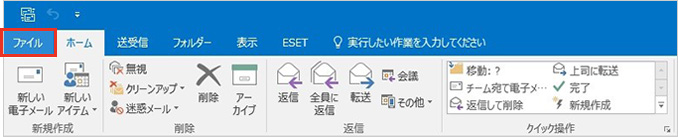
-
「アカウント情報」画面が表示されます。左側メニューの「オプション」を選択します。
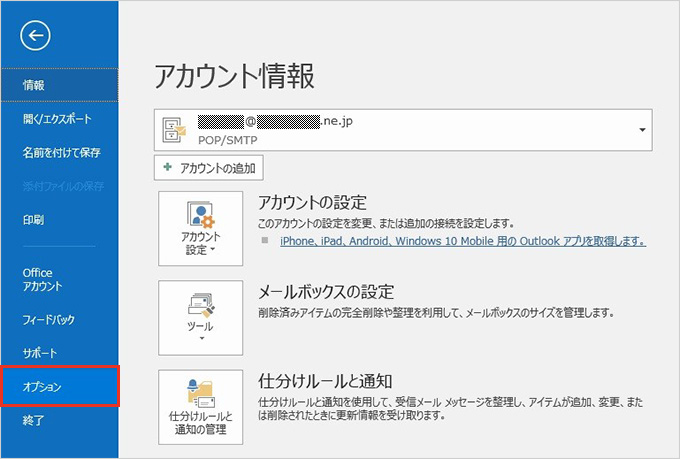
-
「Outlookのオプション」ダイアログボックスが開きます。左メニューから「メール」を選択し、「スペルチェックとオートコレクト」ボタンをクリックします。
-
※
「送信前にスペルチェックを実行する」とは違いますのでご注意ください。
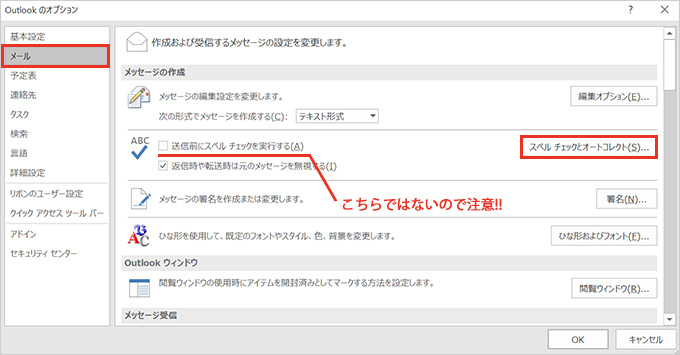
-
※
-
「編集オプション」画面が開きます。「文章校正」メニューの「入力時にスペルチェックを行う」のチェックをクリックして外し、「OK」ボタンを押します。
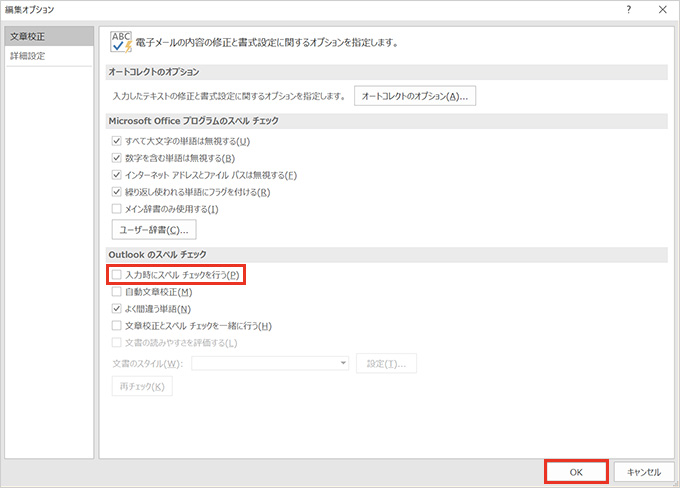
-
「Outlookのオプション」画面も「OK」ボタンを押して閉じます。
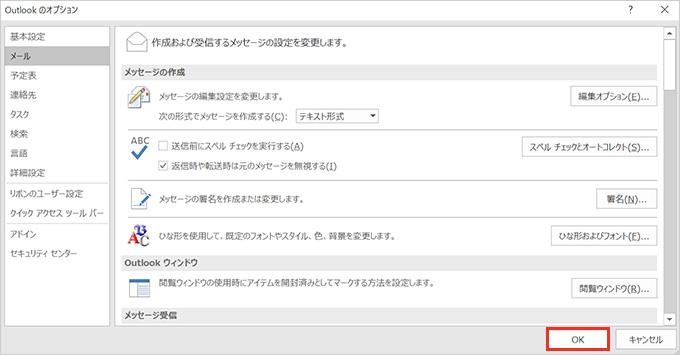
-
スペルチェック機能を無効にすることができました。
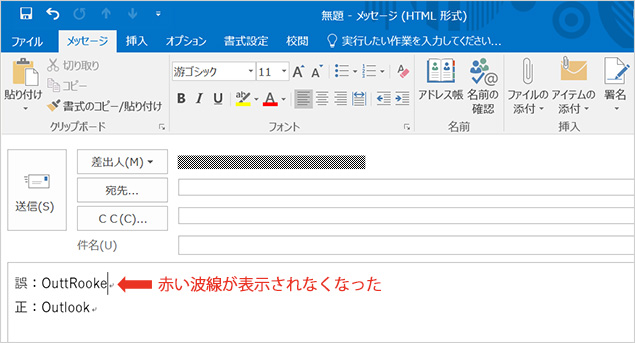

情報はお役に立ちましたか?
キヤノンS&Sではこのような、Excelやパソコンの豆知識をまとめた資料を配布しています。
自己学習や新人研修にぜひご利用ください!
関連情報
-
 知ってトクする!なるほどオフィスのヒント集
知ってトクする!なるほどオフィスのヒント集思わず「なるほど」と唸るヒントがここに!ITをはじめ、快適なオフィスやインフラ環境構築のヒントをキヤノンシステムアンドサポートの持つノウハウと共にご提供します。
-
 チャレンジ!Excel
チャレンジ!Excel「入力が楽になるショートカットキー特集」「経年月日の表示方法」など、Excelの便利な使い方をご紹介します。
-
 パソコンなんでもQ&A
パソコンなんでもQ&AWindowsの操作からOfficeを活用するコツまで、幅広い情報をご紹介しています。
-
 複合機の便利な使い方
複合機の便利な使い方「白抜きでコピーする方法」「スキャンのお悩み解決」など、複合機の便利な使い方をわかりやすく解説します。
-
 コラム:会社の処方箋
コラム:会社の処方箋制度改正やセキュリティ・生産性向上など企業のDX推進に役立つビジネストレンド情報をわかりやすくお届けします。

